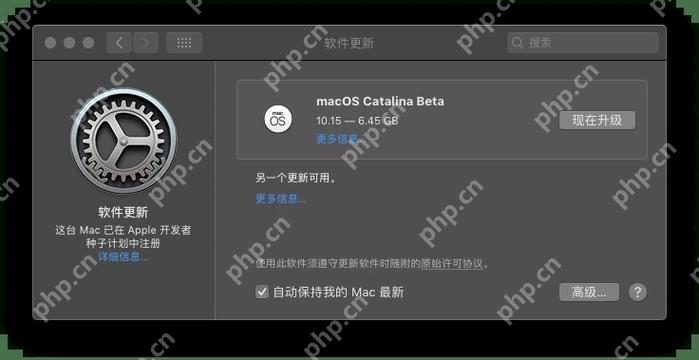adobe reader已不再支持macos,需安裝adobe acrobat reader dc。1)訪問adobe官網,下載適合macos的版本。2)打開.dmg文件,將圖標拖到“應用程序”文件夾中,輸入管理員密碼后完成安裝。3)從“應用程序”文件夾中啟動adobe acrobat reader dc。

在macos上安裝Adobe Reader,首先需要知道的是,Adobe Reader已經不再支持macos平臺,取而代之的是Adobe Acrobat Reader DC。不過,別擔心,這篇文章不僅會帶你走完安裝的每一步,還會分享一些我個人在使用過程中踩過的坑以及如何避免它們。
在開始安裝Adobe Acrobat Reader DC之前,讓我們先聊聊為什么它是PDF閱讀的首選。Adobe Acrobat Reader DC提供了豐富的PDF注釋工具,支持填寫表格,簽署文檔,這些功能在日常工作中是非常實用的。更重要的是,它的界面設計非常友好,適合各類用戶。
好了,現在讓我們進入正題,如何在macOS上安裝Adobe Acrobat Reader DC:
-
下載安裝包:訪問Adobe的官方網站(www.adobe.com),找到Adobe Acrobat Reader DC的下載頁面。點擊下載按鈕,下載適合macOS的版本。
-
安裝:下載完成后,打開下載的.dmg文件。將Adobe Acrobat Reader DC的圖標拖到“應用程序”文件夾中。如果系統提示需要輸入管理員密碼,請照做。
-
啟動:安裝完成后,打開“應用程序”文件夾,找到Adobe Acrobat Reader DC,雙擊啟動。
現在,你已經成功安裝了Adobe Acrobat Reader DC,但這只是開始。讓我分享一些使用心得和可能遇到的問題:
-
性能優化:Adobe Acrobat Reader DC有時會因為其豐富的功能而顯得有些臃腫。如果你只是需要基本的PDF閱讀功能,可以考慮使用更輕量級的替代品,如Preview.app或Skim。不過,如果你需要Adobe特有的功能,如填寫表格或簽名,Adobe Acrobat Reader DC是不可替代的。
-
常見問題:在使用過程中,你可能會遇到Adobe Acrobat Reader DC啟動緩慢的問題。這通常是因為它在啟動時會檢查更新和加載插件。你可以通過在“偏好設置”中禁用自動更新和一些不必要的插件來加速啟動過程。
-
安全性:Adobe Acrobat Reader DC經常被黑客攻擊作為目標,因此保持軟件更新是非常重要的。確保你定期檢查更新,以保護你的系統安全。
-
替代方案:如果你發現Adobe Acrobat Reader DC不適合你的需求,macOS自帶的Preview.app是一個不錯的選擇。它輕巧、快速,并且可以滿足基本的PDF閱讀需求。如果你需要更多的注釋功能,Skim是一個開源的替代品,功能強大且完全免費。
最后,分享一個小技巧:如果你經常需要在PDF上簽名,可以在Adobe Acrobat Reader DC中創建一個數字簽名,這樣你就不需要每次都手動簽名了。這不僅節省了時間,還提高了文檔的專業性。
希望這篇文章不僅幫你成功安裝了Adobe Acrobat Reader DC,還為你提供了在使用過程中可能遇到的問題和解決方案。如果你有任何其他問題或需要進一步的幫助,歡迎留言討論。